u盘被写保护怎么解除安装方法图解
- 分类:U盘教程 回答于: 2017年10月14日 12:05:00
很多小伙伴都想了解关于u盘被写保护怎么解除的内容,为了更好的帮助大家了解u盘被写保护怎么解除,今天小编将分享一个关于u盘被写保护怎么解除,希望能帮助到大家。
u盘被写保护怎么解除?这个问题你知道怎么解决吗?我们想要拷贝文件进u盘却被提示U盘被写保护,这该怎么办,u盘被写保护怎么解除?接下来小编将分享相关的解决方法给大家.
u盘被写保护怎么解除
方法一
鼠标右键点击U盘,点击属性
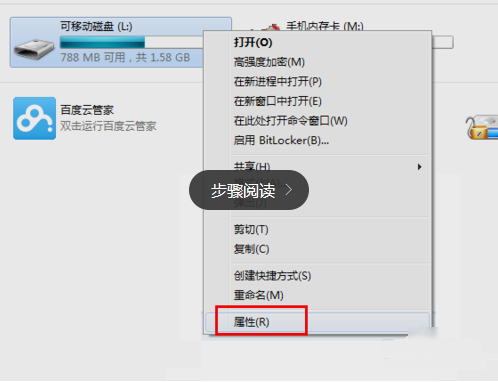
U盘保护(图1)
点击工具,再点击开始【开始检查】

U盘保护(图2)
将两个选项都勾选,点击【开始】

U盘保护(图3)
方法二
百度USBOOT并下载打开

U盘保护(图4)
选取U盘,并右键点击,选择【用0重置参数】

U盘保护(图5)
点击右上角【开始】

U盘保护(图6)
方法三
百度chipgenius芯片检测工具下载并打开

U盘保护(图7)
进入软件,会有一个关于u盘的基本信息

U盘保护(图8)

U盘保护(图9)
在主界面,选择U盘,点击【开始】

U盘保护(图10)
提示载入中,正在执行中,完成后关闭即可

U盘保护(图11)
以上就是u盘被写保护的几个解决方法,希望可以帮助到大家。
 有用
26
有用
26


 小白系统
小白系统


 1000
1000 1000
1000 1000
1000 1000
1000 1000
1000 1000
1000 1000
1000 1000
1000 1000
1000 1000
1000猜您喜欢
- 小白系统u盘重装教程图解2022/09/09
- 技嘉主板,小编教你技嘉主板如何设置U..2018/03/16
- u盘装系统win10怎么操作2022/07/14
- 使用u盘装系统详细步骤2020/10/30
- 阐述U盘重装系统win7步骤详细教程..2022/08/17
- 一键装机u盘装系统教程图解..2022/01/25
相关推荐
- 简述u盘数据恢复工具有哪些..2023/02/18
- 小编教你怎么用U盘安装win7系统..2017/07/18
- u盘数据恢复软件免费版有哪些..2023/03/04
- 怎么用u盘重装系统电脑win10..2023/01/06
- 小编教你在系统之家了小白U盘怎么用..2017/08/06
- 一分钟了解联想如何设置u盘启动..2021/03/26

















